Советы по настройке
Приложения - Meizu
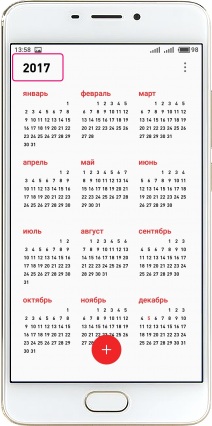
Как изменить режим отображения Календаря
- Открываем приложение «Календарь».
- Жмем точно на месяц слева вверху, чтобы перейти в режим отображения «Год».
- Для того, чтобы вернуться в режим отображения «Месяц» просто жмем на соответствующий месяц или кнопку «Домой».
- В смартфонах Meizu есть еще режим «Неделя». Он включается сдвиганием экрана снизу вверх, а сами недели переключаются сдвигом строки влево (вправо).
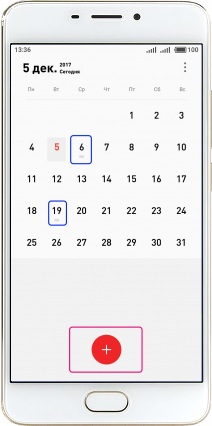
Функции Календаря
- Открываем приложение «Календарь» (иконка на одном из рабочих столов).
- Для того чтобы посмотреть следующий (предыдущий) месяц, просто сдвигаем окно влево (вправо).
- Для того чтобы установить напоминание жмем «+» в самом низу, вводим текст, устанавливаем его дату и время.
- Установить напоминание можно также просто нажав и удерживая соответствующую дату.
- Для того чтобы посмотреть событие или напоминание в определенный день, кратковременно жмем на него.
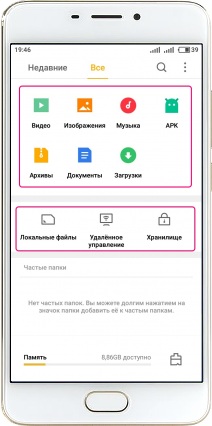
Функции проводника
- Открываем приложение «Проводник», иконка которого находится на одном из рабочих столов (начальных экранов).
- В верхней части открывшегося экрана расположены папки, в которые распределены по типу все файлы, хранящиеся в памяти смартфона, на карте памяти и в облачном сервисе.
- Чуть ниже те же файлы распределены согласно месту, где они хранятся. Папка «Локально» – это файлы, расположенные в памяти телефона. Папка «Хранилище» – скрытые файлы и папки.
- Функция «Удаленное управление» в смартфоне Meizu позволяет управлять файлами, хранящимися в памяти телефона через свой компьютер.
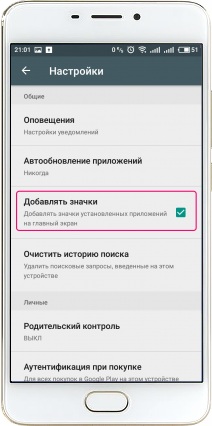
Как устранить проблему
Проблема чаще всего кроется в неправильных настройках самого магазина Play Market в вашем смартфоне.
- Открываем Play Market и жмем «≡» в левом верхнем углу.
- Переходим в меню «Настройки».
- Ставим галочку напротив пункта «Добавлять значки».
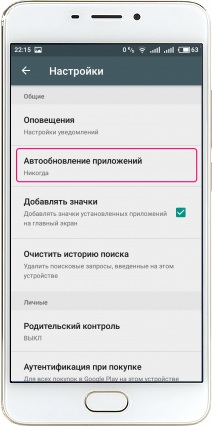
Как отключить автообновление приложений
- Открываем магазин приложений Play Market. Подключаться к Интернет не обязательно.
- В левом верхнем углу жмем кнопку «≡» и внизу выбираем «Настройки».
- Открываем пункт «Автообновление приложений».
- Устанавливаем «Никогда», чтобы полностью отключить автообновление или «Только через Wi-Fi», чтобы функция не работала, когда вы подключены к Мобильному интернет.


